私たちは物事をいつも「白か黒か」で判断するわけではありません。例えば、最新の夏向けの本は「まあまあ好き」だけど、大好きというわけではないかもしれません。また、ピザのブラックオリーブは嫌いだけど、アンチョビほどではない、という感じです。
誰かにピザのトッピングから本のことまで、何かについて意見を求められたとき、たとえ「均等目盛」という言葉を使わなくても、多くの場合は自分の気持ちを段階的に表現しています。例えば、本を5点満点中4点と評価したり、アンチョビを1〜10の中で一番低い評価にしたりするように。
私たちはほとんど無意識に均等目盛を使っているため、Googleフォームのようなアンケートツールにおける均等目盛は、回答者の意見を集めるのに効果的です。そのため、Googleフォームの均等目盛機能は、「はい」「いいえ」のような単純な答えがない質問に対する回答収集に最適と言えます。

Googleフォームの代替ツールをお探しですか?
Jotformの多機能なフォーム作成ツールは、モバイル対応で業界最多の連携数を誇ります。決済の受付、ワークフローの自動化、リードの収集など、幅広い用途に活用できます。
Googleフォームの均等目盛オプションとは
均等目盛とは、数字を使って感情や満足度、態度、認識のレベルを数値化する評価方法の一つです。
リニア数値スケールは、映画やレストランの評価などでよく見られる、0から5つ星までの評価システムとして広く知られています。また、カスタマーサービスの電話アンケートで、サービスの質をどの程度満足しているかを数字で答えるリニアスケールの質問に馴染みがある方も多いでしょう。
ビジネスの世界では、リニアスケールは広く使われているネットプロモータースコア®(NPS)の基盤になっています。NPSは「あなたは友人や同僚に[ブランド名]をどのくらい勧めたいと思いますか?」という質問を通じて顧客満足度を測定します。回答者は、全く勧めるつもりがない場合は0、非常に勧めたい場合は10の数字から選びます。
従業員、新規または既存の顧客、クライアント、その他のグループがあなたのサービスや全体的なビジネスについてどう思っているかを理解する必要がある場合、均等目盛を使用することは簡単で効果的な方法です。ベストプラクティスに従って設計すれば、回答者も線形評価尺度の質問に答えやすくなり、その結果を基にしっかりとしたデータに基づく土台を築くことができます。
実際の操作と一緒に学べる手順ガイド
Googleフォームで線形評価尺度を作成するためのガイド:
1. docs.google.com/formsでGoogleフォームにアクセス
Googleアカウントにログインしていることを確認してください。アカウントを持っていない場合は、作成する必要があります。
2. Googleフォームでフォームを作成
Googleが用意したテンプレートの中から選んで使うことも、白紙の状態からゼロでフォームを作成することも可能です。
3. 質問を追加
新しいGoogleフォームには最初から1つの選択式質問が含まれています。質問ボックスの右側にあるドロップダウンメニューをクリックし、均等目盛を選択して質問形式を変更しましょう。
4. 質問を作成
ここが最も重要なポイントです。質問は簡潔かつ明確にし、数字のスケールで答えやすいようにしましょう。質問の意図を伝えるために説明文を追加することもできます。必要に応じて、回答時に知っておいてほしい関連情報も付け加えましょう。
5. スケールの範囲を決める
Googleフォームの均等目盛は、0〜10の範囲で設定できます。もうひとつよく使われるのは、0〜5の範囲です。Balon Research Groupのロブ・バロン博士は、1〜5のスケールを使い、5を最も肯定的な回答として設定することを推奨しています。
6. スケールにラベルを付ける
Googleフォームでは必須ではありませんが、均等目盛の最も低い点と高い点にラベルを付けることで、回答者が自分の感情を正確に反映した数字を選びやすくなります。例えば、「0」を「まったくそう思わない」、「5」や「10」を「非常に良い」とラベル付けする方法があります。絵文字や楽しいフレーズを使ってラベルを工夫してもかまいませんが、リニアスケールの一番高い数字が最も肯定的な意味になるようにしてください。
7. 質問に合う写真を選択
均等目盛の質問に楽しくて印象的なビジュアル要素を加えることで、回答者の注意を引きやすくなり、回答率を向上させることができます。
8. さらに追加
Googleフォームでは、均等目盛の質問を複製することができます。似たような均等目盛を複数使う場合は、これによって時間を節約できます。または、画面右の質問を追加ボタン(中央にプラス記号のある丸いアイコン)をクリックして、新しい質問を追加し、ドロップダウンメニューから均等目盛を選択することも可能です。
Googleフォームの均等目盛以上の使い方
Googleフォームで均等目盛の質問を使用することは、オーディエンスデータを収集するための良い方法です。しかし、研究をさらに進める必要がある場合は、Jotformが提供するより広範な機能セットが必要です。10,000以上のテンプレートが用意されているJotformで、ニーズに完璧に合ったアンケートを自由に作成することができます。
Googleフォームの均等目盛は、回答者の意見を集めるのに効果的な方法です。しかし、より高度な調査を行いたい場合は、Jotformが提供する幅広い機能が必要になります。1万種類以上のテンプレートを揃えたJotformなら、あなたのニーズにぴったり合ったアンケートを自由に作成できます。
Jotformの直感的な操作画面なら、フォームの見た目や雰囲気を自由にカスタマイズでき、リニアスケールのほか、さまざまなタイプの質問をインタラクティブに作成できます。
すでにGoogleフォームを使い始めている場合でも、JotformのGoogleフォームインポートツールを使えば、フォームと回答データを瞬時にJotformアカウントに移行できるため、回答収集の途中で途切れる心配がありません。また、Jotformのモバイルアプリを使えば、オンラインでもオフラインでもデータの管理が可能です。
回答の収集が完了したら、Jotformのレポートビルダーを使って、魅力的で分かりやすいPDF形式のレポートを簡単に作成できます。回答が「白黒はっきり」しない場合でも、データの意味をしっかり理解できるので安心です。
Net Promoter®、NPS®、NPS Prism®、およびNPS関連の絵文字は、Bain & Company, Inc.、NICE Systems, Inc.、Fred Reichheldの登録商標です。Net Promoter ScoreSM およびNet Promoter SystemSM はBain & Company, Inc.、NICE Systems, Inc.、Fred Reichheldのサービスマークです。

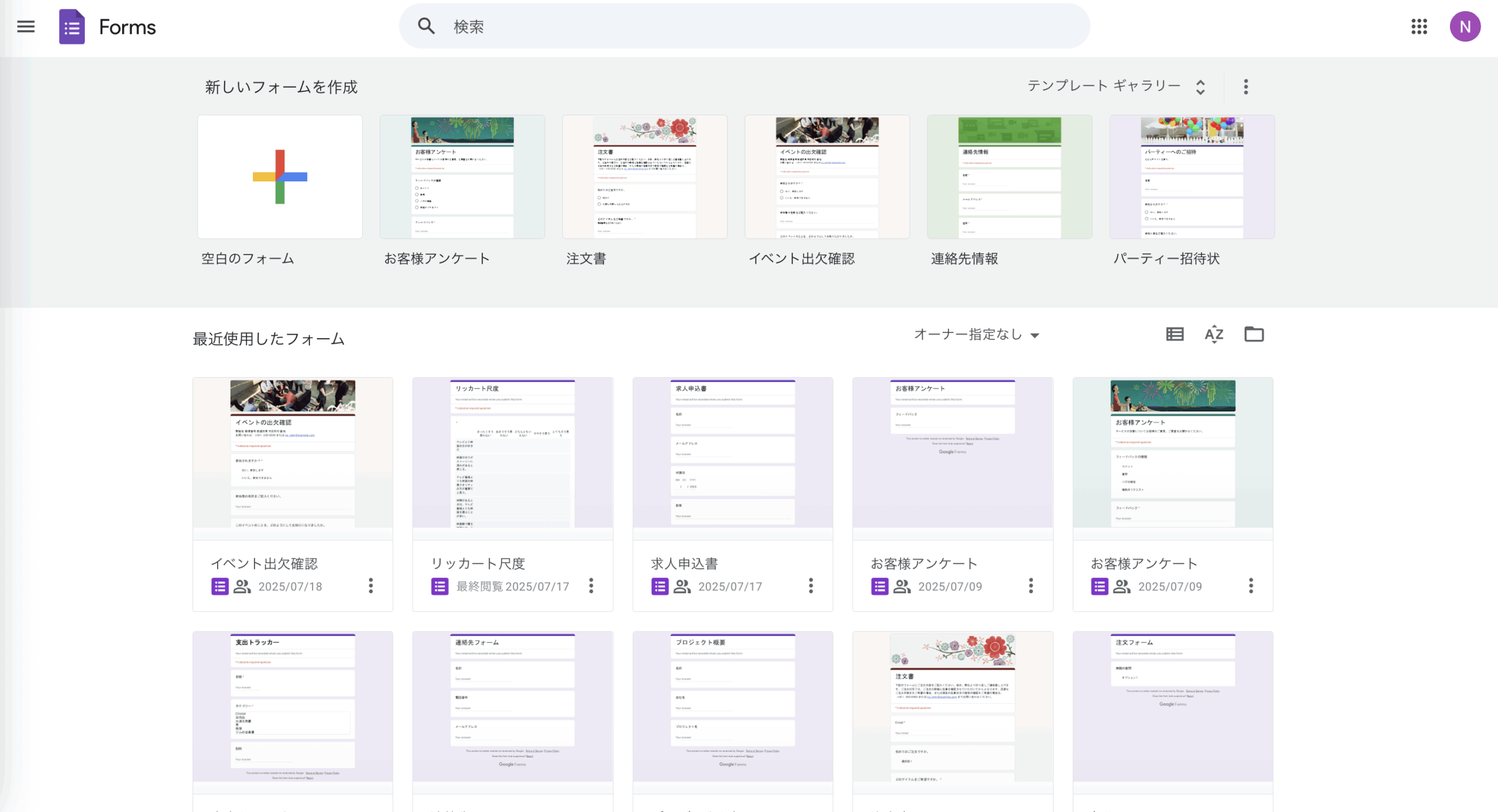
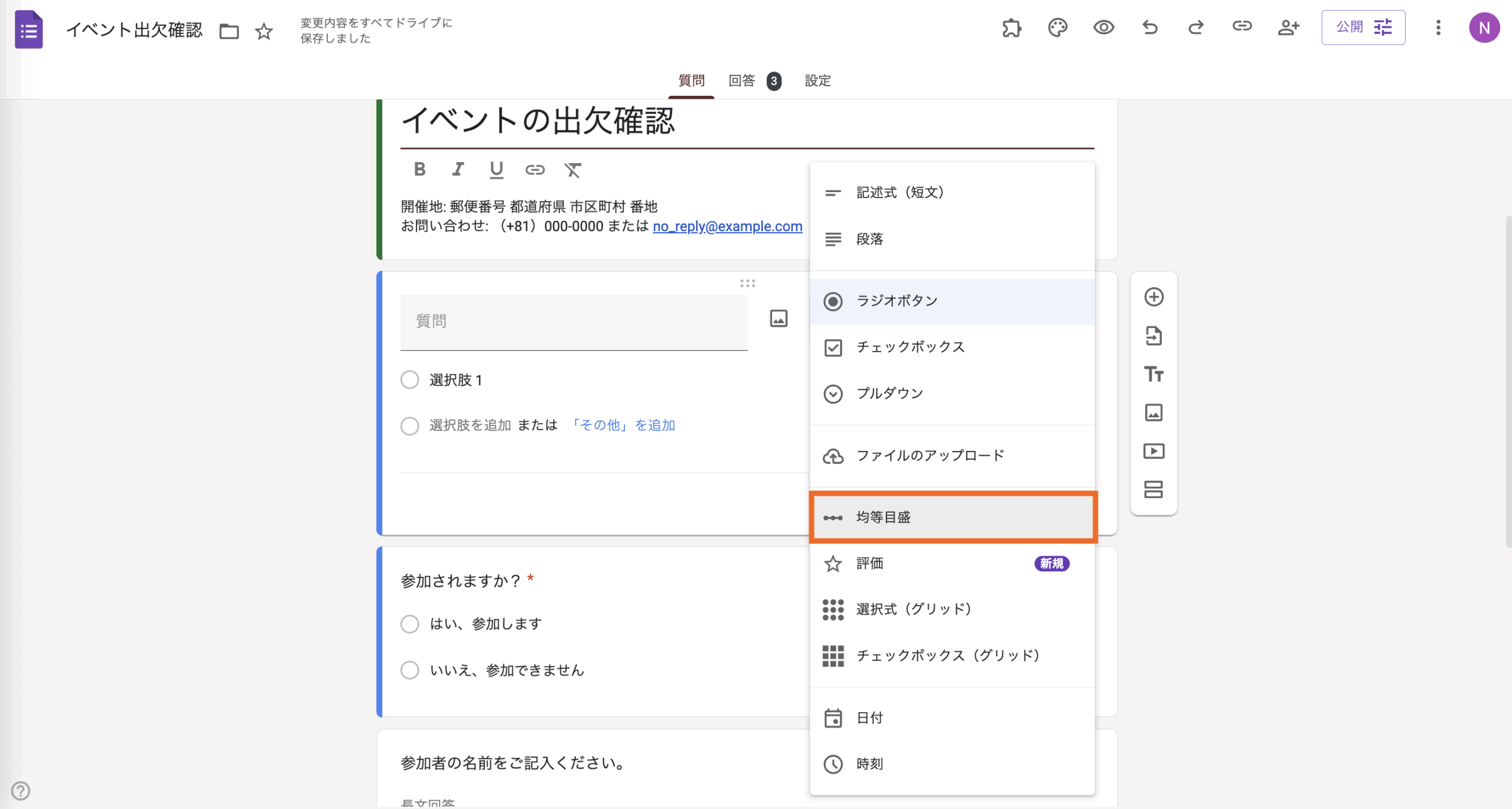
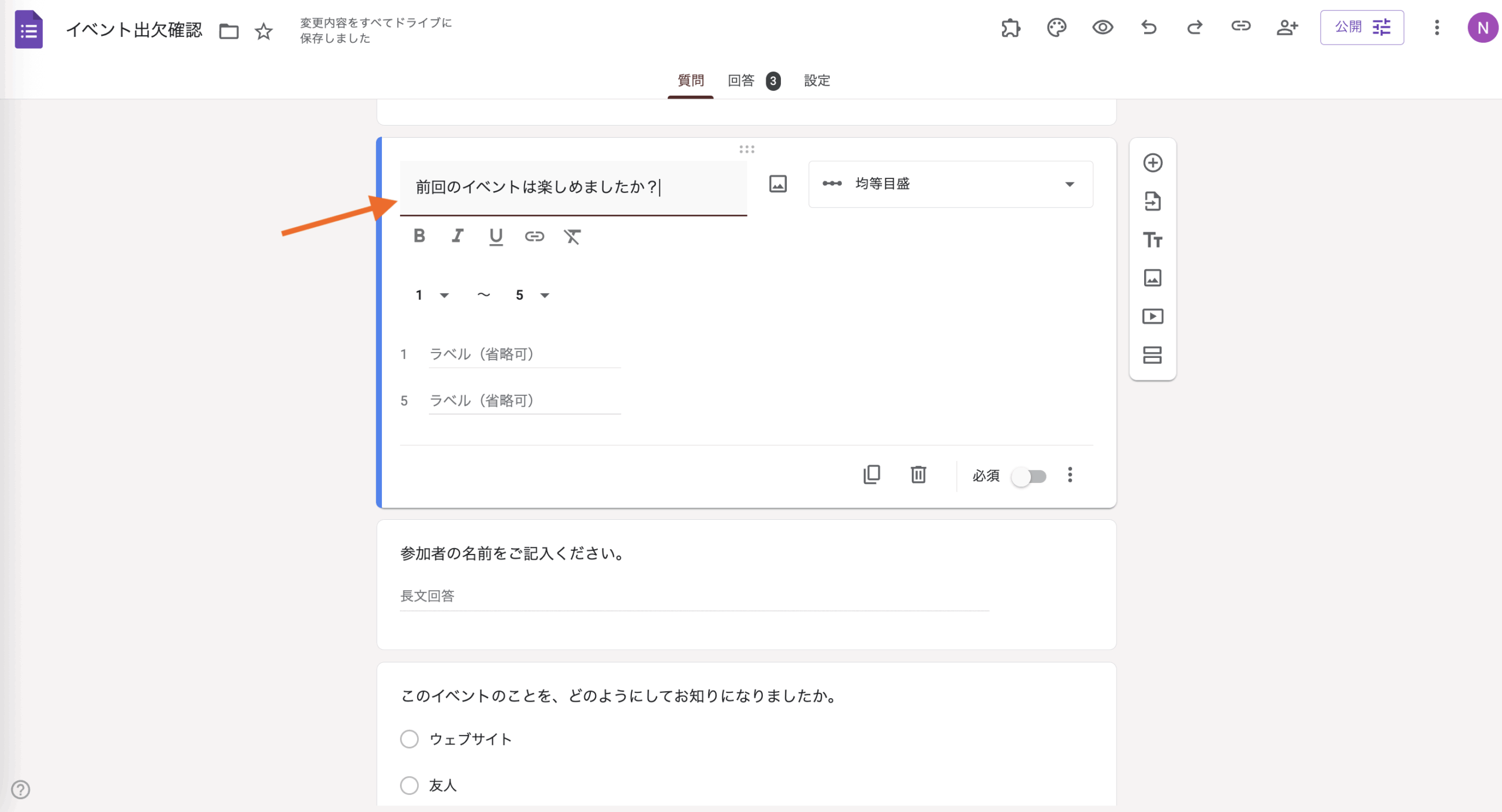
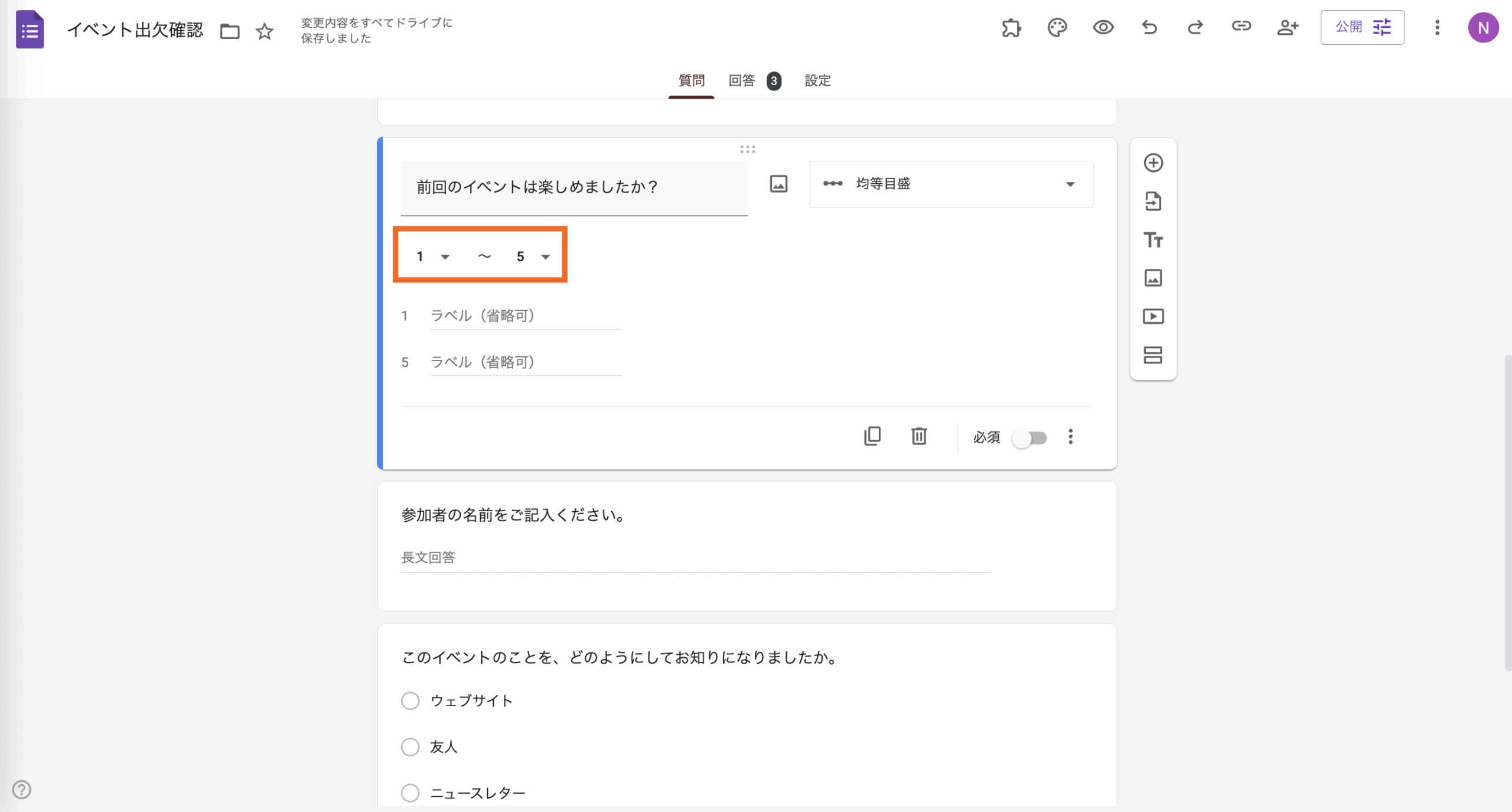












コメントの送信: